ขณะเปิดแอปพลิเคชั่นที่ดาวน์โหลดจาก Microsoft Storeจ คุณอาจเห็น “แอปนี้ถูกบล็อกเนื่องจากนโยบายของบริษัท" ข้อความผิดพลาด. ปัญหานี้เกี่ยวข้องกับ Microsoft Store ตัวเอง. ดังนั้น ให้ทำตามวิธีแก้ไขง่ายๆ เหล่านี้เพื่อแก้ปัญหานี้
Fix-1 ลงทะเบียน Microsoft Store อีกครั้ง-
1. ในตอนแรก, คลิกขวา บนไอคอน Windows จากนั้นคลิกที่ “PowerShell (ผู้ดูแลระบบ)” เพื่อเข้าถึง

2. เมื่อ PowerShell หน้าต่างเปิดขึ้น, เขียน หรือ คัดลอกวาง รหัสชิ้นนี้ในนั้นแล้วกด ป้อน.
รับ-AppXPackage -AllUsers | Foreach {Add-AppxPackage -DisableDevelopmentMode - ลงทะเบียน "$($_.InstallLocation)\AppXManifest.xml"}

รีบูต คอมพิวเตอร์ของคุณเพื่อบันทึกการเปลี่ยนแปลงในระบบของคุณ
ลองเปิดดู Microsoft Store บนคอมพิวเตอร์ของคุณ
Fix-2 รีเซ็ตแคช Store-
กำลังรีเซ็ต เก็บ แคชจะให้ Microsoft Store การเริ่มต้นใหม่ ทำตามขั้นตอนง่าย ๆ เหล่านี้เพื่อทำ-
1. กด ปุ่ม Windows+R ร่วมกันเปิดตัว วิ่ง
2. พิมพ์ “cmd” ในนั้นแล้วกด Ctrl+Shift+Enter. นี้จะเปิดขึ้น พร้อมรับคำสั่ง หน้าต่างที่มีสิทธิ์ของผู้ดูแลระบบ

2. เขียนคำสั่งนี้ใน CMD หน้าต่างและกด Enter เก็บ จะถูกรีเซ็ตบนคอมพิวเตอร์ของคุณ
WSreset.exe

ปิด พร้อมรับคำสั่ง หน้าต่าง.
เริ่มต้นใหม่ คอมพิวเตอร์ของคุณ.
หลังจากรีบูตเครื่องคอมพิวเตอร์แล้ว ให้ลองเปิด Microsoft Store. ตรวจสอบว่ามันทำงานหรือไม่
Fix-3 เปลี่ยนชื่อโฟลเดอร์แคช-
การเปลี่ยนชื่อโฟลเดอร์แคชอาจช่วยแก้ปัญหานี้ได้
1. พิมพ์ “%ข้อมูลแอพ%” ในแถบค้นหา
2. จากนั้นคุณต้องคลิกที่ "%ข้อมูลแอพ%” ในผลการค้นหาที่ยกระดับขึ้น
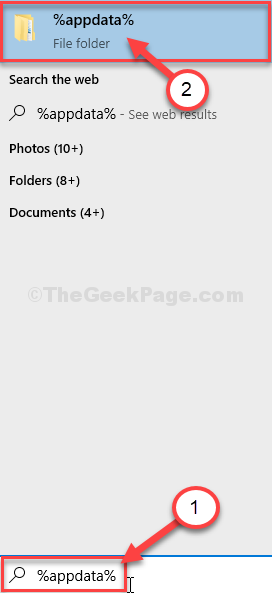
3. บนแถบที่อยู่ ให้คลิกที่ “ข้อมูลแอพ“.
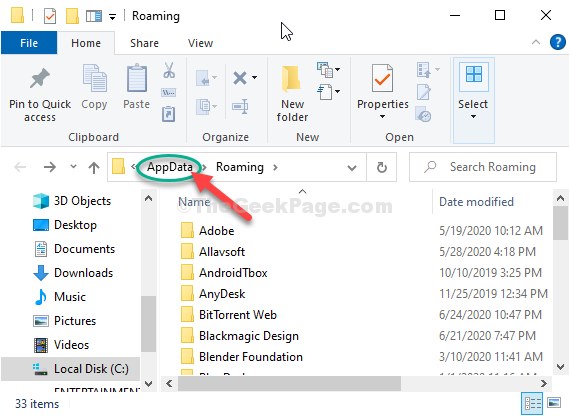
4. ตอนนี้ ดับเบิลคลิกบน "ท้องถิ่น” เพื่อเข้าถึงโฟลเดอร์นั้น
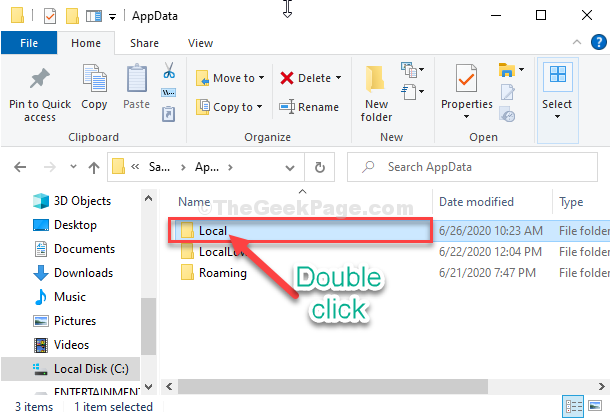
5. หลังจากนั้น, ดับเบิลคลิกบน "แพ็คเกจ” โฟลเดอร์
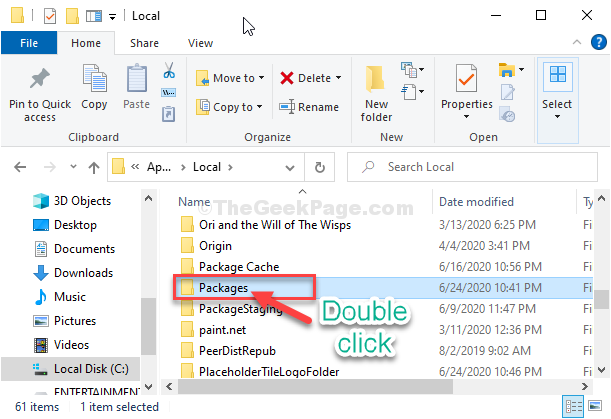
6. ตอนนี้คุณต้อง ดับเบิลคลิก บน "Microsoft.WindowsStore_8wekyb3d8bbwe” เพื่อเปิดโฟลเดอร์
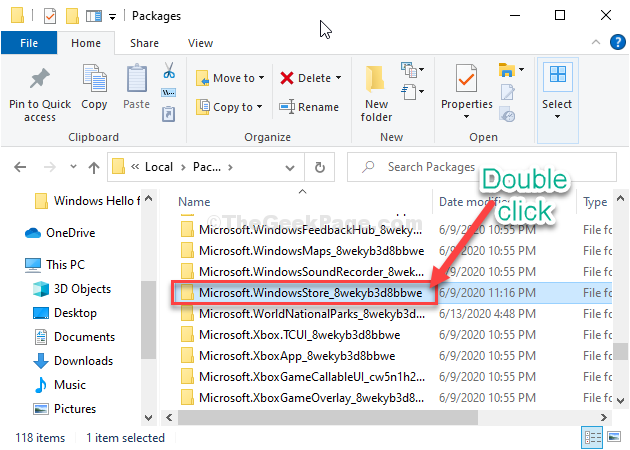
7. จากนั้น ดับเบิลคลิกบน "LocalState” โฟลเดอร์
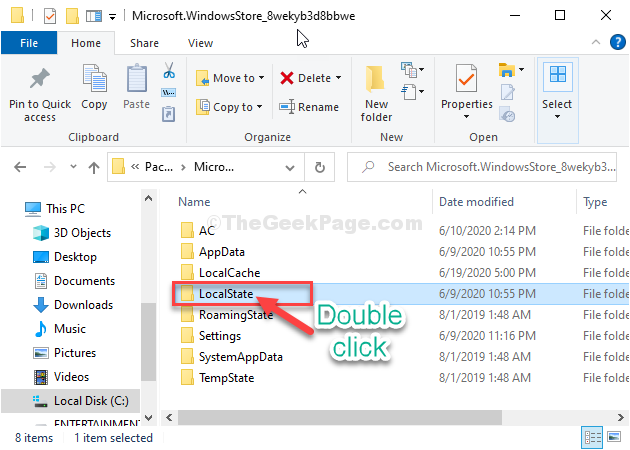
8. หากคุณเห็น 'แคช' โฟลเดอร์อยู่ในนั้น คลิกขวาบนนั้นแล้วคลิกที่ “เปลี่ยนชื่อ“.
ตั้งชื่อโฟลเดอร์เป็น “cache.old“.
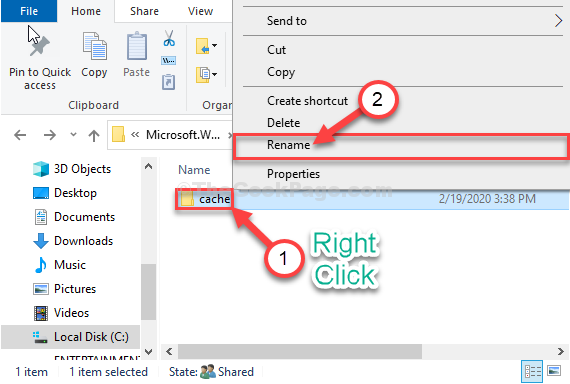
9. เมื่อคุณทำอย่างนั้นอีกครั้ง คลิกขวา ในช่องว่างแล้วคลิกที่ “ใหม่” จากนั้นคลิกที่ “โฟลเดอร์” เพื่อสร้างโฟลเดอร์ใหม่

10. หลังจากนั้นคุณต้องตั้งชื่อโฟลเดอร์ว่า “แคช“.
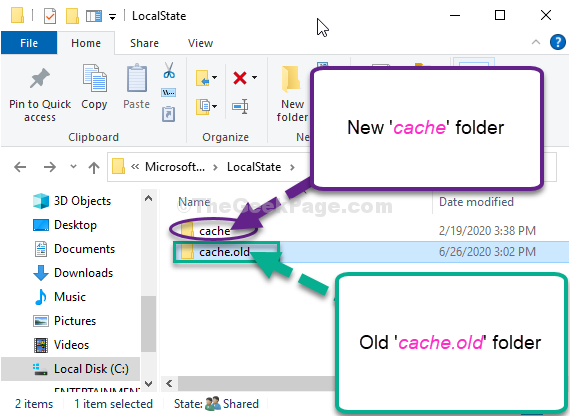
11. หากคุณไม่เห็นใด ๆ 'แคช' โฟลเดอร์ ง่ายๆ คลิกขวา ในช่องว่างแล้วคลิกที่ “ใหม่” จากนั้นคลิกที่ “โฟลเดอร์” เพื่อสร้างโฟลเดอร์ใหม่
12. ตั้งชื่อโฟลเดอร์ใหม่เป็น “แคช“.
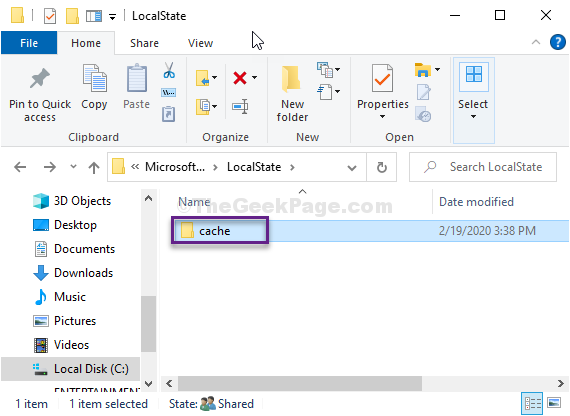
ปิด File Explorer หน้าต่างบนคอมพิวเตอร์ของคุณ
รีบูต คอมพิวเตอร์ของคุณ.